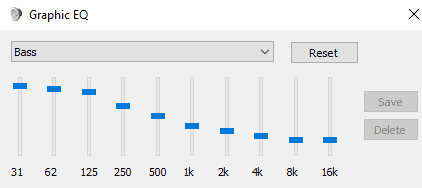Calitatea sunetului de la computer este importantă, vrei ca muzica ta să sune corect, iar vocile oamenilor să sune natural. Sunetul exact pe care îl auzi va depinde de o serie de lucruri, cum ar fi sunetul pe care îl ascultați, căștile sau difuzoarele prin care ascultați și nivelurile de mixare audio.
Dacă descoperiți că difuzoarele sau căștile dvs. nu au un echilibru bun al sunetului în mod implicit, vă recomandăm să utilizați un egalizator pentru a regla volumul anumitor tonuri. De exemplu, dacă difuzoarele dvs. nu produc prea mult bas, este posibil să doriți să măriți în mod special basul. Alternativ, dacă vă străduiți să recunoașteți vocile în audio, poate doriți să căutați frecvențele de creștere asociate vorbirii umane.
Puteți folosi egalizatorul încorporat din Windows pentru a crește basul difuzoarelor. Pentru a face acest lucru, faceți clic dreapta pe pictograma de volum din bara de sistem din colțul din dreapta jos al barei de pornire și selectați „Sunete”.
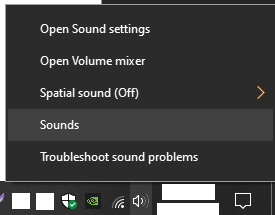
În setările de sunet, comutați la fila „Redare”, apoi faceți clic dreapta pe dispozitivul de ieșire pe care doriți să-l configurați și selectați „Proprietăți”.
Sfat: puteți configura egalizatorul doar pentru un dispozitiv de ieșire la un moment dat, așa că asigurați-vă că acesta este cel pe care îl utilizați în prezent și pe care îl aplicați manual pe celelalte dispozitive, dacă doriți și acolo.
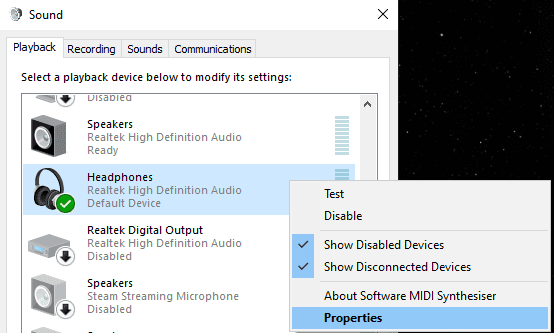
În fereastra Proprietăți, comutați la fila „Îmbunătățiri”, apoi bifați caseta de lângă „Egalizator”, apoi faceți clic pe pictograma cu trei puncte din colțul din dreapta jos.
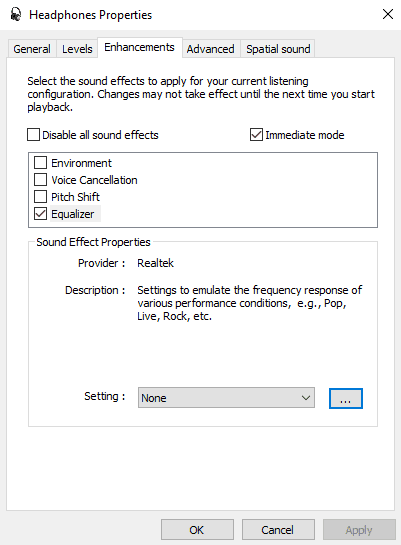
Cu Graphic EQ, prescurtare de la Egalizator, puteți regla manual nivelurile de volum pentru anumite frecvențe. Toate numerele sunt în Hz, pronunțate „Hertz”, cu numere mai mici reprezentând un sunet mai profund.
Sfat: sunetul se va schimba în timp real pe măsură ce ajustați glisoarele, așa că redarea sunetului pe măsură ce le ajustați vă va ajuta cu adevărat să înțelegeți efectele pe care le au modificările pe care le faceți.
Nu trebuie să salvați configurația ca o presetare definită de utilizator, dar puteți alege să faceți acest lucru dacă doriți.
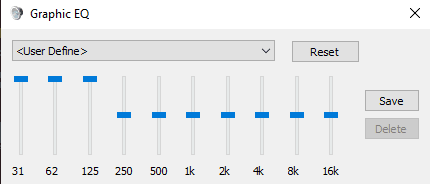
Deși puteți regla glisoarele manual, puteți utiliza caseta derulantă pentru a selecta presetarea egalizatorului „Bass”. Puteți chiar să utilizați presetarea Bass ca punct de plecare pentru configurația manuală.
Sfat: dacă nu sunteți mulțumit de modificările dvs., puteți oricând să setați totul înapoi la valoarea implicită făcând clic pe „Resetați”.